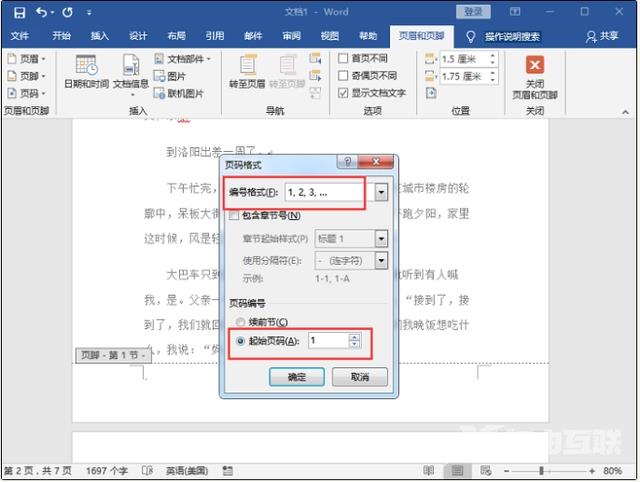我们在编辑word文档时,有时候需要给word添加页码,但是发现文档页面的页码都是一样的,这是怎么回事?这个问题并不少见,给word设置页码确实是件麻烦的事,下面就来一起来看看
我们在编辑word文档时,有时候需要给word添加页码,但是发现文档页面的页码都是一样的,这是怎么回事?这个问题并不少见,给word设置页码确实是件麻烦的事,下面就来一起来看看word页码老是和前一页一样的解决办法。
Word页码全都是一模一样的怎么改?
1、在Word的开始界面中,点击页码在其下拉菜单栏里点击页面顶部,选择普通数字2。
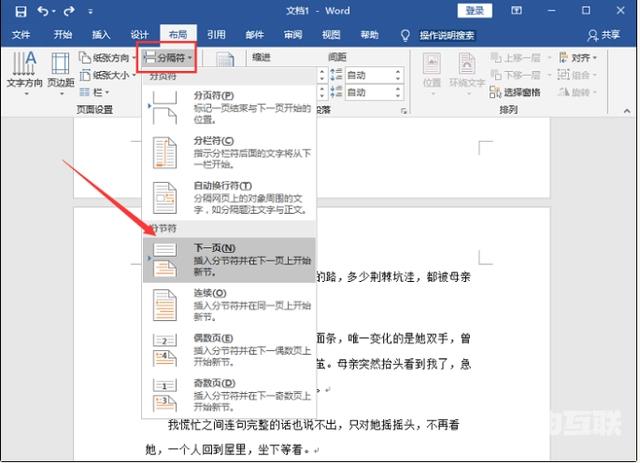
2、接着点击页面中的页码,在其下拉菜单栏中点击设置页码格式。
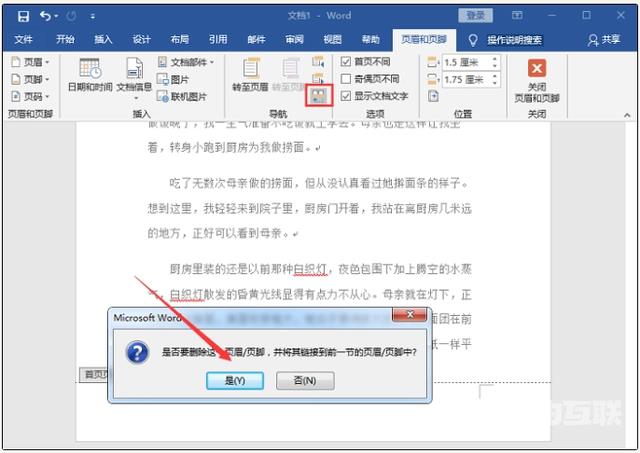
3、接着在页码格式界面中,设置页码编号为起始页码,然后在起始页码中输入1,最后点击确定就可以了。